Page 1
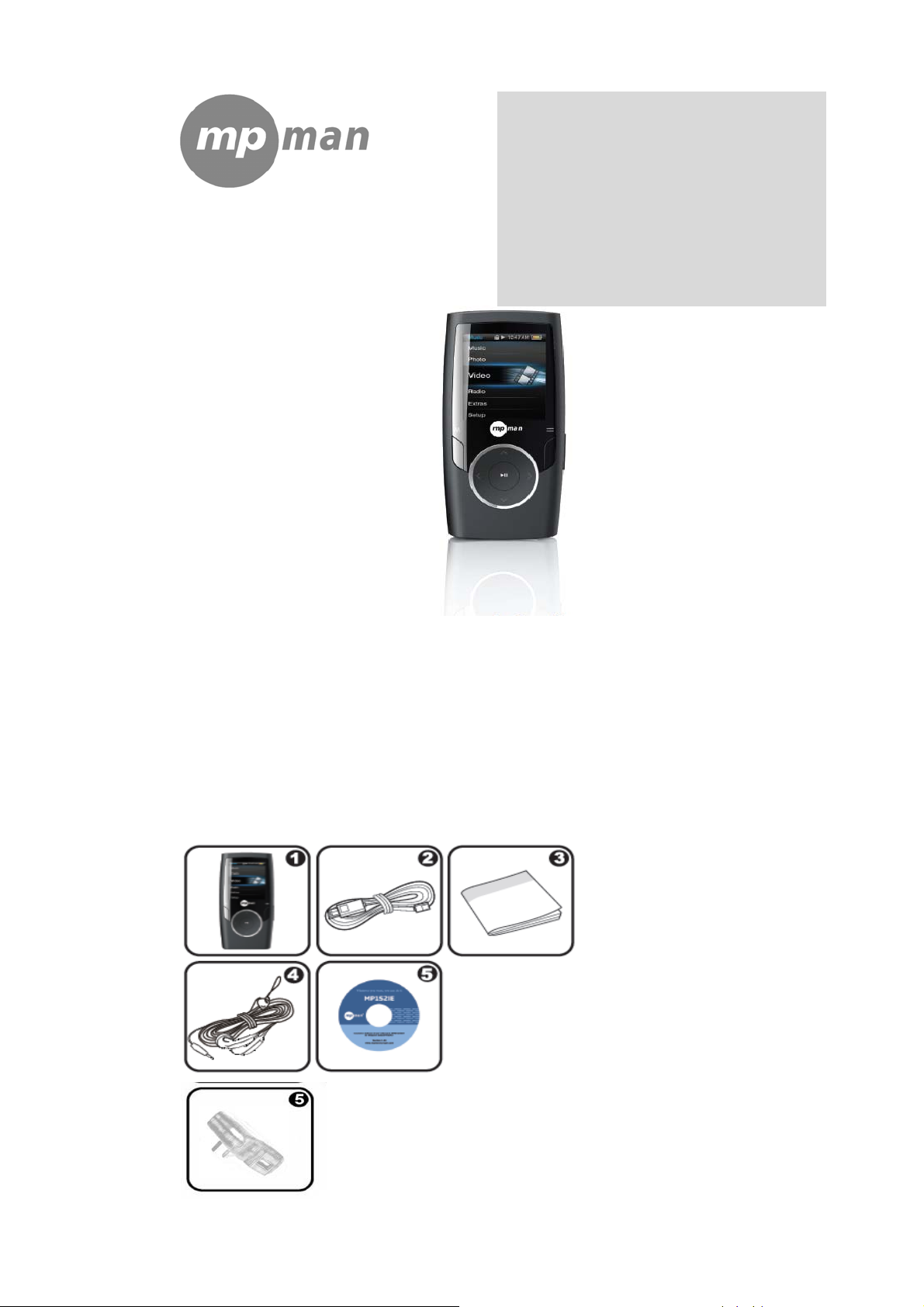
MP162
Přehrávač MP3 / video
s rozhlasovým
přijímačem FM
Návod k obsluze
Před prvním použitím přístroje si prosím přečtěte celý návod – obsahuje důležité
informace pro optimální využití všech jeho vlastností a funkcí. Návod uložte pro případ
jeho další potřeby.
Příslušenství přehrávače
Po vybalení přístroje z přepravního kartonu překontrolujte úplnost dodávaného
příslušenství Případné nesrovnalosti konzultujte s prodejnou, ve které jste přístroj
zakoupili.
V kartonu jsou uloženy:
1. Přehrávač MP152
2. Kabel USB
3. Návod k obsluze přehrávače
4. Stereofonní sluchátka
Page 2
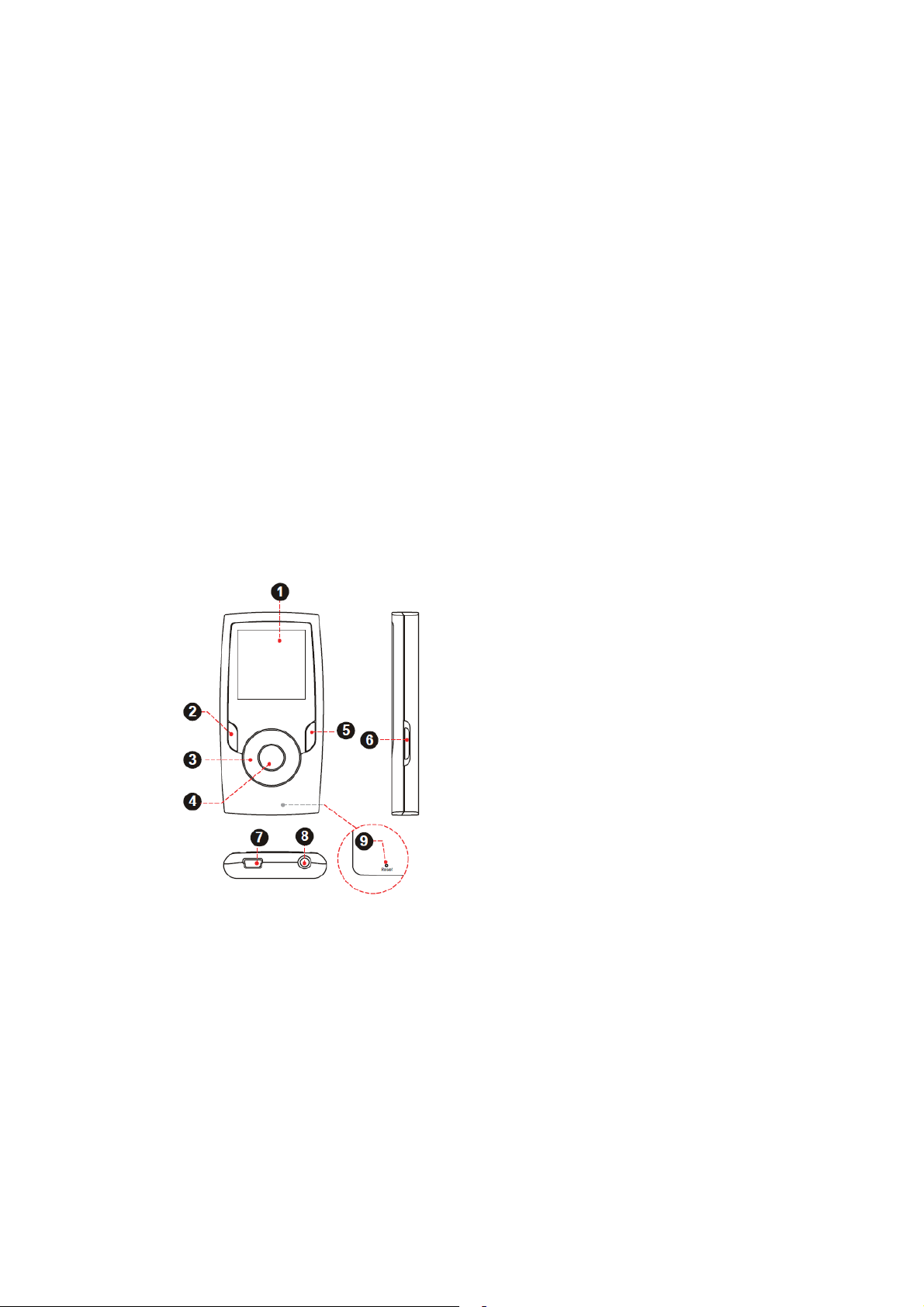
5. Instalační CD
6. Síťová nabíječka
Pokud je v návodu uváděno jiné než uvedené příslušenství (jako např. PC) není
dodáváno s přístrojem a je nutno je dokoupit.
Vlastnosti a funkce přehrávače
Přehrávač kromě jiných vyniká rovněž i následujícími vlastnostmi a funkcemi:
• rychlá vymazatelná polovodičová paměť (flash);
• barevný LCD displej s úhlopříčkou 38 mm;
• přehrává hudební soubory, záznamy video, soubory obrázků a textové soubory;
• podporuje zobrazování popisek (tagů) ID3 a synchronní zobrazování textů
hudebních souborů ve formátu .lrc;
• imtegrovaný mikrofon pro digitální záznam hlasu;
• rozhlasový přijímač pro příjem FM rozhlasu s možností záznamu rozhlasových
pořadů;
• rychlé USB rozhraní (USB 2.0) pro datovou komunikaci s PC
a řadou dalších, v tomto stručném přehledu neuvedených funkcí.
Popis přehrávače
Pohled zepředu:
1. LCD displej
2. Tlačítko MENU pro vyvolání hlavní nabídky .
3. Tlačítka pro navigaci v nabídkách
().
4. Tlačítko ENTER pro potvrzení výběru nebo
nastavení provedených prostřednictvím
nabídky.
5. Tlačítko OPTION
Pohled ze strany:
6. Přepínač POWER/HOLD pro zapnutí /
vypnutí přehrávače (posunutím dolů a
přidržením) a pro zablokování tlačítek
přehrávače (posunutím nahoru a
přidržením).
Pohled zespodu:
7. Konektor USB pro připojení přehrávače k PC. Konektor je rovněž používán pro
nabíjení vestavěného akumulátoru.
8. Konektor pro připojení sluchátek (stereofonní jack o průměru 3,5 mm).
Pohled zezadu
9. Tlačítko RESET pro přepnutí všech nastavení přehrávače na jejich výchozí
hodnoty z výroby.
- 2 -
Page 3
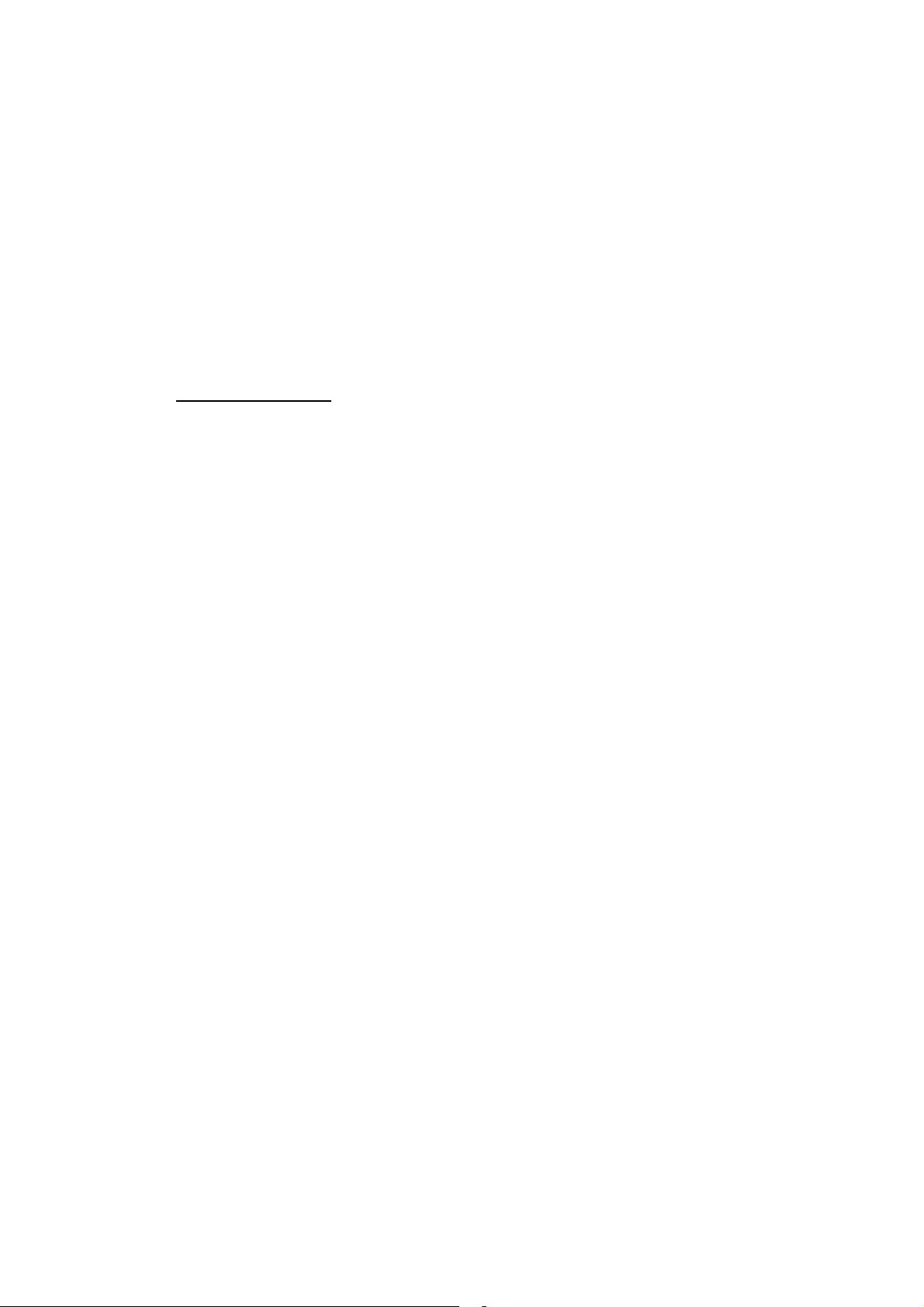
Použití přehrávače
Nabití vestavěného akumulátoru
Pokud není přehrávač připojen k PC je napájen vestavěným dobíjitelným lithium-
polymerovým akumulátorem. Z výroby je akumulátor nabit pouze částečně a pro jeho
použití je akumulátor nutno nabít – pro úplné nabití vyžaduje akumulátor 8 hodin
nabíjení).
Akumulátor vestavěný do přehrávače lze nabít připojením přehrávače ke konektoru
USB zapnutého PC (kabelem USB z příslušenství přehrávače propojte konektor USB
přehrávače s konektorem USB PC) – pokud by byl PC přepnut do režimu spánku
nebude akumulátor přehrávače nabíjen. V průběhu nabíjení akumulátoru je na displeji
přehrávače zobrazena ikona USB.
Doplňující informace
• S akumulátory zacházejte opatrně – akumulátory nezkratujte, nerozebírejte a
nevhazujte do ohně.
• Neponechávejte akumulátory na přímém slunci nebo v blízkosti zdrojů tepla.
• Pro napájení přehrávače používejte pouze PC.
• Vyčerpané akumulátory nepatří do domovního odpadu – akumulátory zlikvidujte
podle místně platných předpisů.
Zapnutí / vypnutí přehrávače
• Pro zapnutí přehrávače posuňte přepínač POWER dolů, přidržte jej a vyčkejte na
rozsvícení displeje přehrávače. Potom přepínač uvolněte.
• Pro vypnutí přehrávače posuňte přepínač POWER dolů, přidržte jej a vyčkejte na
zhasnutí displeje přehrávače. Potom přepínač uvolněte.
Vynulování pamětí přehrávače
Vynulování pamětí přehrávače je nutné v následujících případech:
• přehrávač nereaguje na použitá tlačítka popř. reaguje nesprávně;
• „zamrznutí“ displeje přehrávače.
Pro vynulování pamětí přehrávače odpojte přehrávač od PC a potom vhodným
nástrojem (jako např. hrotem propisovačky nebo kancelářskou sponkou) stlačte tlačítko
RESET (na zadní straně skříňky přehrávače).
Zablokování tlačítek přehrávače
• Pro zablokování tlačítek přehrávače posuňte přepínač POWER/HOLD nahoru –
musí slyšitelně zaklapnout. Po zablokování tlačítek se ba displeji přehrávače
rozsvítí ikona zámku.
• Pro odblokování tlačítek přepněte přepínač POWER/HOLD dolů – na displeji
zhasne ikona zámku.
Hlavní nabídka
Po zapnutí přehrávače bude na jeho displeji zobrazena hlavní nabídka umožňující
uživateli přístup k podnabídkám. Pro nastavení přehrávače podle požadavků jeho
uživatele jsou používány funkce, které jsou součásti podnabídek.
K dispozici jsou následující podnabídky:
• Music - pro vyhledávání a přehrávání hudebních souborů;
• Photo – pro vyhledávání a přehrávání souborů obrázků ve formátu .jpeg;
• Video – pro vyhledávání a přehrávání záznamů pohyblivého obrazu;
• Radio – pro příjem FM rozhlasu;
- 3 -
Page 4
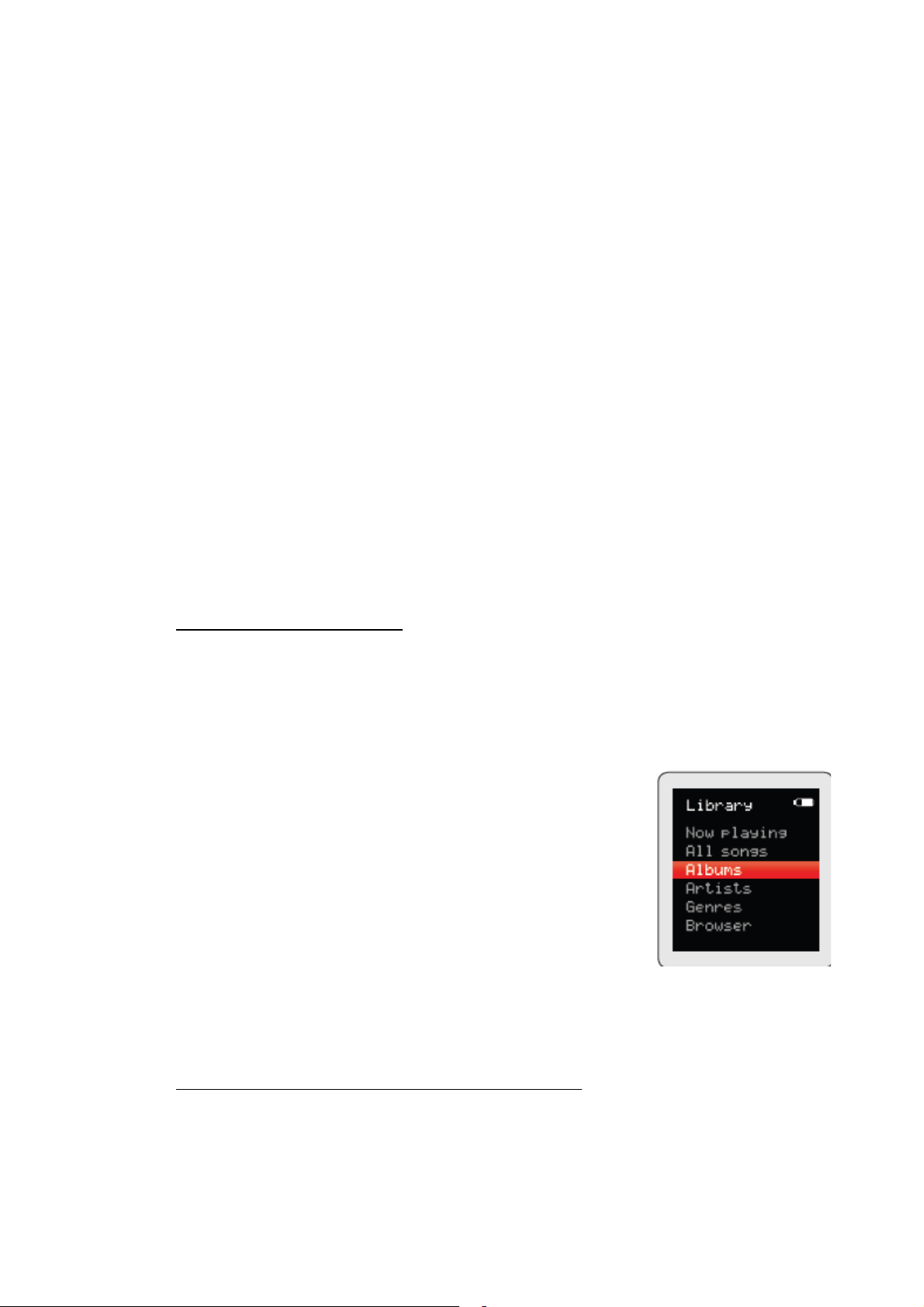
• záznamů;
• Text – pro vyhledávání a zobrazování textů;
• Record – pro záznam hlasu vestavěným mikrofonem a přehrání pořízených
• Explorer (průzkumník) – pro vyhledávání všech druhů souborů uložených v paměti
přehrávače;
• Setup (nastavení) – pro nastavení funkcí a voleb přehrávače.
Pro navigaci v nabídkách použijte tlačítka se šipkami, provedený výběr (nastavení)
potvrďte tlačítkem ENTER.
Při požadavku na zobrazení podnabídek Text, Record nebo Explorer vyberte z hlavní
nabídky volbu Extras.
Podnabídka Music (hudba)
Podnabídka je určena pro vyhledávání a přehrávání hudebních souborů ve formátech
MP3 / WMA.
Pokud byly do paměti přehrávače vloženy resp. pokud byly z paměti přehrávače
odebrány hudební soubory bude po výběru této podnabídky aktualizována hudební
knihovna. Aktualizace knihovny vyžaduje několik minut, v jejím průběhu není možné
vyhledávání hudebních souborů.
Postup vkládání hudebních souborů do paměti přehrávače naleznete v dalším textu
návodu.
Výběr souborů pro přehrávání
Po aktualizaci knihovny bude na displeji zobrazen prohlížeč hudebních souborů (Music
Browser), umožňující vyhledávání hudebních souborů podle zadaného kritéria jako
např. podle jejich názvů, názvu alba, jména interpreta atd. Kromě toho prohlížeč
umožňuje zobrazení struktury (organizace) souborů a složek, uložených v paměti
přehrávače.
• Pro procházení seznamem souborů / složek použijte tlačítka .
• Potvrzení výběru označeného stlačením tlačítka ENTER.
• Pro přepnutí do předcházející obrazovky stlačte tlačítko
.
• Pro přepnutí do hlavní nabídky stlačte a přidržte stlačeno
tlačítko MENU.
• Pro zobrazení popisek (tagů) ID3 (jako např. název
skladby, jméno interpreta atd. –pouze pokud jsou
součástí záznamu přehrávaného souboru) vyberte funkci
All Songs (všechny skladby) nebo použijte volbu
Browser (prohlížeč).
• V průběhu př
Now Playing (přehrávám).
• Předpokladem pro zobrazování textů přehrávaných skladeb je existence souborů
s texty označených názvy shodnými s názvy souborů skladeb avšak s příponou .lrc
uložených ve stejné složce jako hudební soubory.
Použití seznamu oblíbených skladeb (Quick Play List)
• Z obrazovky prohlížeče (Browser) vyberte Browser.
• Tlačítky se šipkami vyberte skladbu, kterou chcete vložit do programu.
• Stlačením tlačítka OPTION zobrazte na displeji údaj Add to list (přidat do
seznamu) a pro přidání vybraného souboru do seznamu stlačte tlačítko ENTER.
ehrávání je možné přepnutí do obrazovky
- 4 -
Page 5

• Opakováním uvedeného postupu vložte do seznamu všechny požadované
soubory.
Pro přehrání sestaveného seznamu oblíbených skladeb vyberte z obrazovky Now
Playing (přehrávám) funkci Quick Option (rychlá volba) – podrobné informace
naleznete v dalším textu návodu.
Popis obrazovky Now Playing (přehrávám)
Pro zahájení přehrávání hudebních souborů vyhledejte soubor, který chcete přehrát a
potom stlačte tlačítko ENTER. V průběhu přehrávání je na displeji zobrazena
obrazovka Now Playing obsahující následující informace:
Text v obrázku:
Album cover obálka CD
Battery Level zbývající kapacita akumulátorového bloku
Current Track / Total Track číslo aktuálně přehrávané skladby /
Elapsed Time proběhlá hrací doba
Equalizer aktuální nastavení ekvalizéru
ID3 Information informace popisek (tagů) D3
Lock Icon ikona zámku
Play Status stav přehrávání
Progress Bar aktuální poloha v záznamu přehrávaného
Remain Time zbývající hrací doba
Repeat Mode režim opakovaného přehrávání
V obrazovce Now playing (přehrávám) lze použít následujících funkce:
• přeskok na začátek následujícího souboru – stlačením tlačítka ;
• přeskok na začátek předcházejícího souboru - stlačením tlačítka ;
• rychlé vyhledávání požadovaného místa v záznamu přehrávaného souboru vpřed –
přidržením stlačeného tlačítka ;
• rychlé vyhledávání požadovaného místa v záznamu přehrávaného souboru vzad –
přidržením stlačeného tlačítka ;
• přerušení přehrávání / pokračování v přerušeném př
ENTER;
• zobrazení nabídky Quick Option (rychlá volba) – stlačením tlačítka OPTION;
• nastavení požadované hlasitosti – tlačítky /;
• přepnutí do obrazovky Music Browser (vyhledávání hudby) - stlačením tlačítka
MENU;
celkový počet skladeb
souboru
ehrávání - stlačením tlačítka
- 5 -
Page 6

• přepnutí do hlavní nabídky - přidržením stlačeného tlačítka MENU.
Podnabídka Quick Option (rychlá volba)
• Pro zobrazení podnabídky stlačte při zobrazené obrazovce Now Playing
(přehrávám) tlačítko OPTION.
• Pro výběr požadované funkce použijte tlačítka /, výběr potvrďte tlačítkem
ENTER.
• Pro přepnutí do předcházející obrazovky stlačte tlačítko MENU.
Použití funkce Equalizer
Funkce je určena pro výběr požadovaného nastavení ekvalizéru (je nastaven z výroby
bez možnosti změny).
K dispozici jsou nastavení Normal, Pop, Rock, Classic, Jazz a Bass.
Funkce Repeat
Funkce pro výběr požadovaného režimu opakovaného přehrávání – lze vybrat
následující režimy:
• Normal – pro normální přehrávání;
• Repeat One – pro opakované přehrávání aktuálně přehrávaného souboru;
• Repeat All – pro opakované přehrávání všech souborů;
• Random All – pro přehrávání všech souborů vybraných náhodným výběrem;
• Dir Normal – pro jedno přehrání souborů z vybrané složky;
Funkce Library
Pro návrat do obrazovky Music Browser (vyhledávání hudby).
Play List (seznam souborů pro přehrávání)
• Funkce My List (můj seznam) pro přehrání seznamu oblíbených skladeb.
• Funkce Add Play List – pro vložení přehrávané skladby do seznamu Play List.
• Funkce Del Play List – pro výmaz seznamu oblíbených skladeb.
Lyric
Funkce pro synchronní zobrazování textu přehrávaného souboru na displeji. Funkci lze
zapnout (On) nebo vypnout (Off).
Podnabídka Pictures (obrázky)
Podnabídka je určena pro vyhledání a zobrazení
obrázků - můžete zobrazit obrázky pořízené ve
formátu JPEG popř. BMP a uložené v paměti
přehrávače. Pokyny pro překopírování obrázků z PC
do přehrávače naleznete v dalším textu návodu.
Po vyvolání podnabídky Picture z hlavní nabídky
bude na displeji přehrávač zobrazena obrazovka
prohlížeče obrázků (Picture Browser – obrázky
budou na displeji zobrazeny zmenšeně – viz obrázek
(1 = složka; 2 = obrázek; 3 = název vybraného
obrázku)). Prohlížeč je používán pro vyhledání požadovaného obrázku a jeho
zobrazení na celé ploše displeje a umožňuje použití následujících funkcí:
• vyhledání požadovaných složek se soubory obrázků a jednotlivých obrázků –
tlačítky ;
• potvrzení výběru – tlačítkem ENTER;
• přepnutí do předcházející obrazovky – stlačením tlačítka MENU;
• přepnutí do hlavní nabídky – přidržením stlačeného tlačítka MENU.
- 6 -
Page 7

Funkce pro přehrávání obrázků
V průběhu přehrávání obrázků je možné použití následujících funkcí:
• zobrazení následujícího obrázku – tlačítkem ;
• zobrazení předcházejícího obrázku – tlačítkem ;
• zahájení / ukončení postupného zobrazování obrázků (Slideshow) – tlačítkem
ENTER;
• přepnutí do obrazovky vyhledávání obrázků (Picture Browser) – stlačením tlačítka
MENU;
• přepnutí do hlavní nabídky – přidržením stlačeného tlačítka MENU.
Podnabídka Video
Podnabídka je určena pro vyhledávání a přehrávání souborů záznamů pohyblivého
obrazu ve formátu .mtv s rozlišením 128x128 obrazových bodů s 25 snímky / sekundu.
Soubory záznamů musí být kódovány ve formátu umožňujícím jejich přehrání tímto
přístrojem – v případě potřeby je nutný jejich převod do tohoto formátu. Podrobné
informace naleznete v odstavci „Převod formátu záznamů pohyblivého
obrazu“ v dalším textu návodu.
Pro vyhledání požadovaného záznamu pohyblivého obrazu použijte funkci
vyhledávače obrázků (Video Browser),zobrazeného na displeji po výběru podnabídky
Video. Prohlížeč umožňuje:
• vyhledání požadované složky nebo souboru záznamu pohyblivého obrazu – tlačítky
;
• výběr požadovaného souboru a jeho přehrání – tlačítkem ENTER;
• přepnutí do přecházející obrazovky – tlačítkem ;
• přepnutí do hlavní nabídky – přidržením stlačeného tlačítka MENU.
Funkce přehrávání obrázků
V obrazovce Now Playing (přehrávám) lze použít následující funkce:
• přehrání následujícího souboru – tlačítko ;
• přehrání předcházejícího souboru – tlačítko ;
• rychlé vyhledávání požadovaného místa v záznamu přehrávaného souboru vpřed –
přidržením stlačeného tlačítka ;
• rychlé vyhledávání požadovaného místa v záznamu přehrávaného souboru vzad –
přidržením stlačeného tlačítka ;
• přerušení přehrávání / pokračování v přerušeném přehrávání stlačením tlačítka
ENTER;
• nastavení požadované hlasitosti – tlačítky /;
• přepnutí do obrazovky Movie Browser (vyhledávání záznamů pohyblivého obrazu)
stlačením tlačítka MENU;
• přepnutí do hlavní nabídky přidržením stlačeného tlačítka MENU.
Podnabídka Radio
Podnabídka je určena pro příjem FM rozhlasu za předpokladu připojení sluchátek
k přehrávači (kabel sluchátek je při příjmu rozhlasu používán jako anténa). Pro
optimální příjem požadovaných vysílačů FM je kabel nutno rozvinout a vyhledat jeho
optimální polohu.
Po vyvolání podnabídky bude na displeji zobrazena obrazovka Radio Tuning (ladění).
Požadovaný vysílač lze naladit buď ručně popř. lze vysílač vyvolat z předvolby (pokud
byla naprogramována vložením vysílačů).
Pro výmaz všech vysílačů z předvolby a vložení všech v místě používání přístroje
přijímaných vysílačů FM do předvolby vyvolejte podnabídku Radio a potom stlačte a
přidržte stlačeno tlačítko ENTER.
Po zobrazení obrazovky Radio Tuning jsou uživateli k dispozici následující funkce:
- 7 -
Page 8
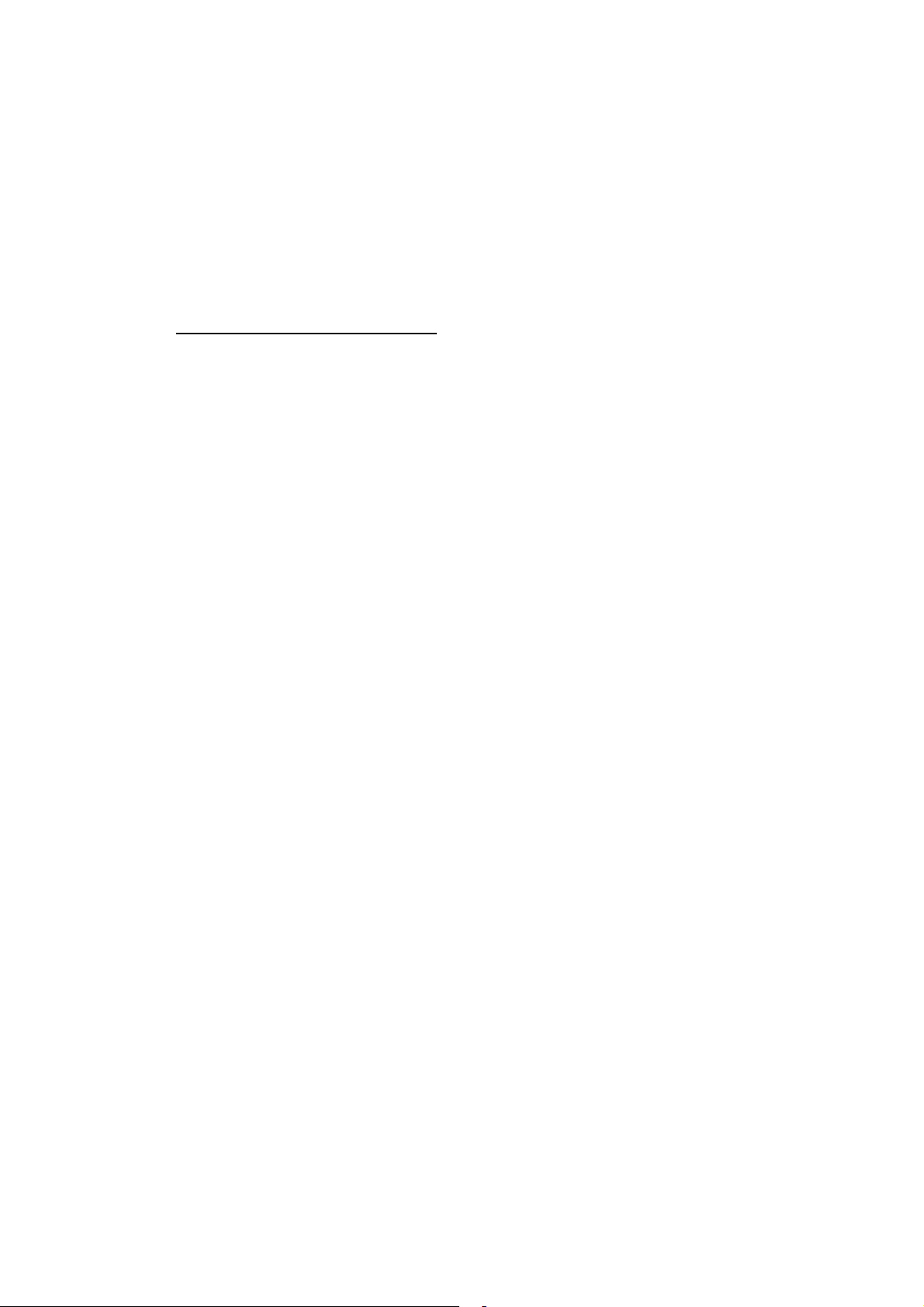
• výmaz obsahu předvolby a vložení všech vysílačů přijímaných v místě používání
přístroje do předvolby – přidržením stlačeného tlačítka ENTER;
• ladění směrem k vyšším kmitočtům – tlačítko;
• ladění směrem k nižším kmitočtům – tlačítko ;
• skenování směrem k vyšším kmitočtům – přidržením stlačeného tlačítka ;
• skenování směrem k nižším kmitočtům – přidržením stlačeného tlačítka ;
• pro přístup k podnabídce Quick Option (rychlá volba) stlačte tlačítko OPTION;
• nastavení hlasitosti – tlačítky /;
• p
řepnutí do hlavní nabídky - přidržením stlačeného tlačítka MENU.
Funkce podnabídky Quick Option
• Pro zobrazení podnabídky stlačte při zobrazené obrazovce FM Radio tlačítko
OPTION.
• Pro vyhledávání funkcí a voleb použijte tlačítka /.
• Pro potvrzení výběru stlačte tlačítko ENTER.
• Pro zobrazení předcházející obrazovky stlačte tlačítko MENU.
K dispozici jsou následující funkce:
• Preset / Manual pro přepnutí mezi příjmem vysílačů z předvolby a laděním;
• Save / Delete Channel
V režimu Ladění (Manual) pro vložení přijímaného vysílače do předvolby.
V režimu Preset (předvolba) pro výmaz přijímaného vysílače z předvolby (Preset
List);
• Forced Mono pro vnucený monofonní příjem (při nekvalitním stereofonním
příjmu);
• Sensitivity – pro nastavení citlivosti pro automatické naprogramování vysílačů do
předvolby; USA nebo Japan
•
Auto Presetting – pro automatické naprogramování předvolby – budou tak
vymazány všechny dříve do předvolby vložené vysílače;
• Area pro specifikování kmitočtového rozsahu ladění (Worldwide = celosvětově; US
(pro příjem FM rozhlasu v USA) popř. Japan (pro příjem FM rozhlasu v Japonsku);
• Start Rekord – pro zahájení záznamu přijímaného rozhlasového pořadu.
V průběhu záznamu rozhlasového pořadu:
• Přerušení záznamu / pokračování v přerušeném záznamu stlačením tlačítka
ENTER.
• Pro ukončení záznamu a jeho uložení do paměti stlačte tlačítko MENU. Pořízený
soubor záznamu bude uložen do složky F.MIN.DIR a bude označen názvem
FM_XXXX.WAV kde XXXX = číslo souboru záznamu. Soubory záznamu jsou
číslovány vzestupně a to počínaje číslem 0001.
Podnabídka Text
Podnabídka umožňuje vyhledání a zobrazení textových souborů uložených v paměti
přehrávače. Pokyny pro překopírování textových souborů z PC do paměti přehrávače
naleznete v dalším textu návodu.
Po vyvolání podnabídky z hlavní nabídky bude na displeji přehrávače zobrazena
obrazovka vyhledávače souborů textů (Text Browser) – po jejím zobrazení je možné
použití následujících funkcí:
• vyhledávání složek a souborů výběrem funkce All E-|Books – tlačítky /;
• výběr rozečteného souboru textu (Now Reading) – po výběru funkce stlačte
tlačítko ENTER;
• přepnutí do předcházející obrazovky – tlačítko ;
• přepnutí do hlavní nabídky – přidržením stlačeného tlačítka MENU.
- 8 -
Page 9

Po zobrazení textového souboru můžete:
• zobrazit následující popř.předcházející obrazovku s textem – tlačítky /;
• přepnout na automatické listování v textu – tlačítkem ENTER;
• přepnout do obrazovky vyhledávače textových souborů – tlačítkem MENU;
• přepnout do hlavní nabídky – přidržením stlačeného tlačítka MENU.
Funkce podnabídky Quick Option
• Pro vyvolání podnabídky stlačte tlačítko OPTION;
• Pro zobrazení požadované strany textového souboru vyberte Go to Page a pro její
specifikování použijte tlačítka se šipkami, potvrďte tlačítkem ENTER;
• Pro označení požadovaného místa v textu záložkou (Bookmark) použijte stejně
označenou funkci s volbami Save Bookmark (uložit záložku); Load Bookmark
(vyhledat záložku a Delete Bookmark (vymazat záložku), pro vyhledání konkrétní
záložky použijte tlačítka se šipkami. Pro označení místa ukončení čtení záložkou
dvakrát stlačte tlačítko ENTER.
• Pro výběr barvy textu použijte funkci Set Font Color.
• Pro automatický pohyb v textu je určena funkce Auto Scroll
přepnutí na následující stranu textu použijte funkci Auto Scroll Time, pro
specifikování času použijte tlačítka /.
, pro specifikování
Podnabídka Record
Podnabídka je používána pro přehrávání digitálních záznamů hlasu nebo záznamů
z externích zdrojů signálu.
Po výběru podnabídky bude zobrazena obrazovka Voice Playing, která umožňuje
následující funkce:
• přehrání následujícího záznamu – tlačítko ;
• přehrání předcházejícího záznamu – tlačítko ;
• vyhledávání požadovaného místa v záznamu vpřed – přidržením stlačeného
tlačítka ;
• vyhledávání požadovaného místa v záznamu vzad – přidržením stlačeného tlačítka
;
• přerušení přehrávání / pokračování v přehrávání stlačením tlačítka ENTER;
• pro zobrazení podnabídky Quick Option stlačte tlačítko OPTION;
• nastavení hlasitosti tlačítky /;
• přepnutí do hlavní nabídky přidržením stlačeného tlačítka MENU.
Podnabídka umožňuje použití následujících funkcí:
Repeat – použijte pro:
• přehrání záznamů v pořadí, v jakém byly pořízeny – výběrem No Repeat;
• pro opakované přehrávání přehrávaného záznamu vyberte One;
• opakované přehrávání všech záznamů výběrem All;
• pro přehrání všech záznamů v náhodném pořadí zvolte Random All;
• pro opakované přehrání všech záznamů vybrané složky použijte funkci Dir Normal;
Quality
Funkce pro specifikování kvality záznamů. Méně kvalitní záznam = delší hrací doba
záznamu.
- 9 -
Page 10
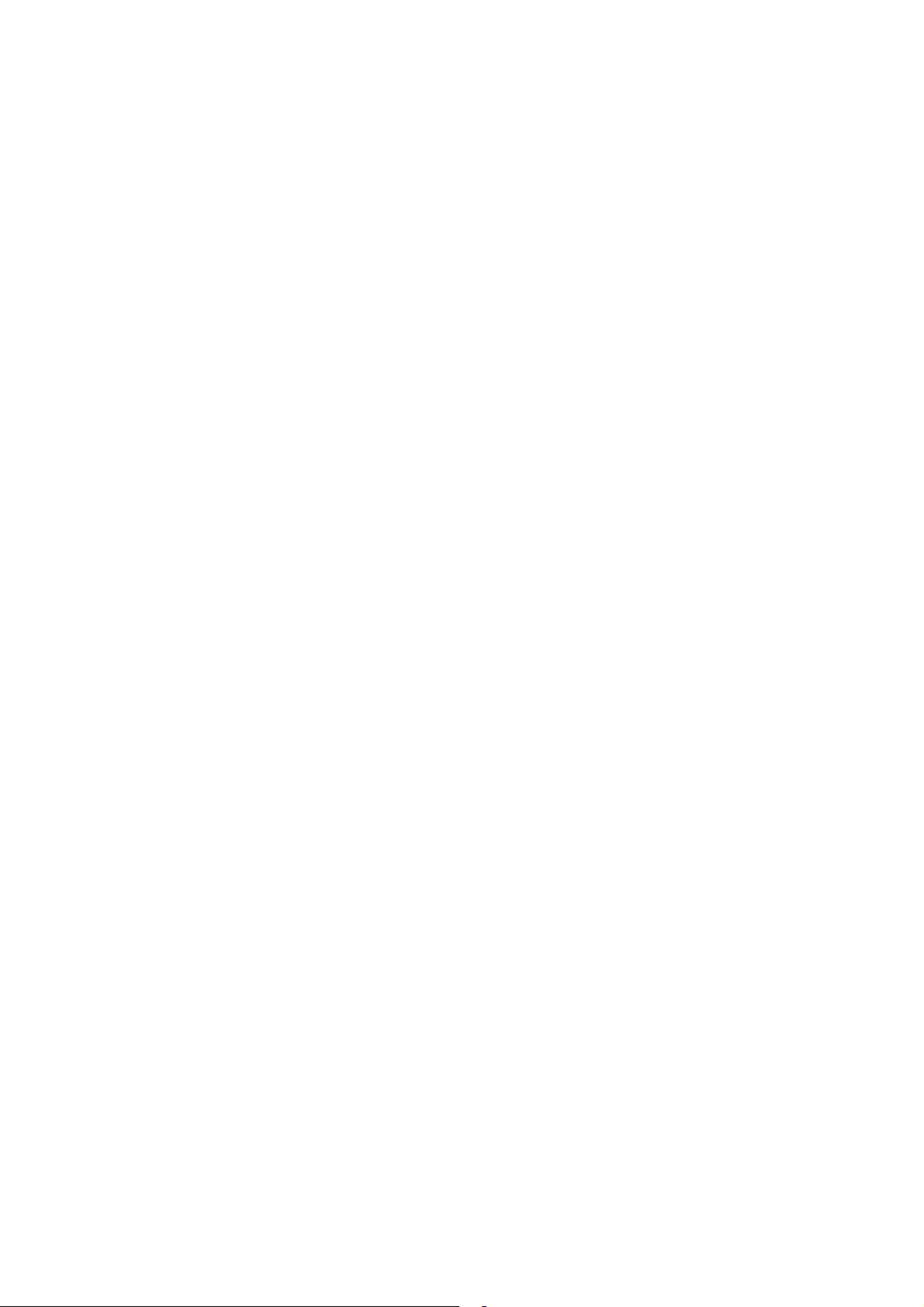
Start Record
Pro záznam z vestavěného mikrofonu (zadní strana přehrávače). Záznam bude
zahájen okamžitě.
Pořízené soubory záznamů jsou ukládány do složky MICIN.DIR s názvy
MICXXXX.WAV, kde XXXX = číslo souboru záznamu počínaje 0001.
Podnabídka Explorer (průzkumník)
Podnabídka umožňuje vyhledání a výmaz souborů všech typů z paměti přehrávače. Po
zobrazení podnabídky (výběrem z hlavní nabídky) je možný přístup k následujícím
funkcím:
• vyhledávání složek a souborů – tlačítky /;
• výběr požadované složky / souboru – tlačítkem ENTER;
• přepnutí do předcházející obrazovky – tlačítkem MENU;
• výmaz vybraného objektu – tlačítkem OPTION;
• přepnutí do hlavní nabídky – přidržením stlačeného tlačítka MENU.
Podnabídka Setup (nastavení)
Podnabídka je používána pro nastavení různých funkcí a voleb přehrávače. Po jejím
výběru z hlavní nabídky použijte následující tlačítka:
• / - pro procházení funkcemi a volbami nabídky;
• ENTER – pro potvrzení výběru / nastavení;
• MENU – pro zrušení provedených úkonů a přepnutí do předcházející obrazovky;
• MENU – pro přepnutí do hlavní nabídky (stlačením a přidržením).
Po výběru Display (zobrazení) je možný přístup k následujícím funkcím:
• Backlight – pro specifikování času, po který zůstane po stlačení libovolného
tlačítka svítit podsvícení displeje. Pro jeho trvalé zapnutí vyberte Always On.
Po výběru Time:
• Sleep – pro naprogramování času (v minutách), po jehož uplynutí bude přehrávač
automaticky vypnut. Pro vypnutí funkce vyberte Off.
• Funkce Language je určena pro výběr jazyka pro nabídky a textové informace na
displeji. Návod předpokládá výběr angličtiny.
Po výběru Sys Tools (systémové nástroje) lze nastavit následující funkce:
•
Format – pro naformátování paměti přehrávače – vhodné v případě problémů se
zápisem resp. čtením dat. Je možný výběr ze dvou režimů formátování paměti a to
buď Quick (rychlé) popř. Complete (úplné) – vyžaduje poněkud delší dobu než
rychlé formátování. Naformátováním jsou z paměti nenávratně vymazána všechna
v paměti uložená data.
• Reset – pro přepnutí všech nastavení přehrávače na jejich výchozí hodnoty
z výroby.
• Sys Info – pro zobrazení informací o verzi používaného firmware přehrávače,
využití paměti atd.
• Sort – pro uspořádání hudebních souborů uložených v paměti přehrávače. Po
výběru Force Sort (vnucené uspořádání) bude aktualizována hudební knihovna
přehrávače (po provedeném přenosu hudebních souborů z PC do přehrávač
vyžaduje několik minut).
e
- 10 -
Page 11
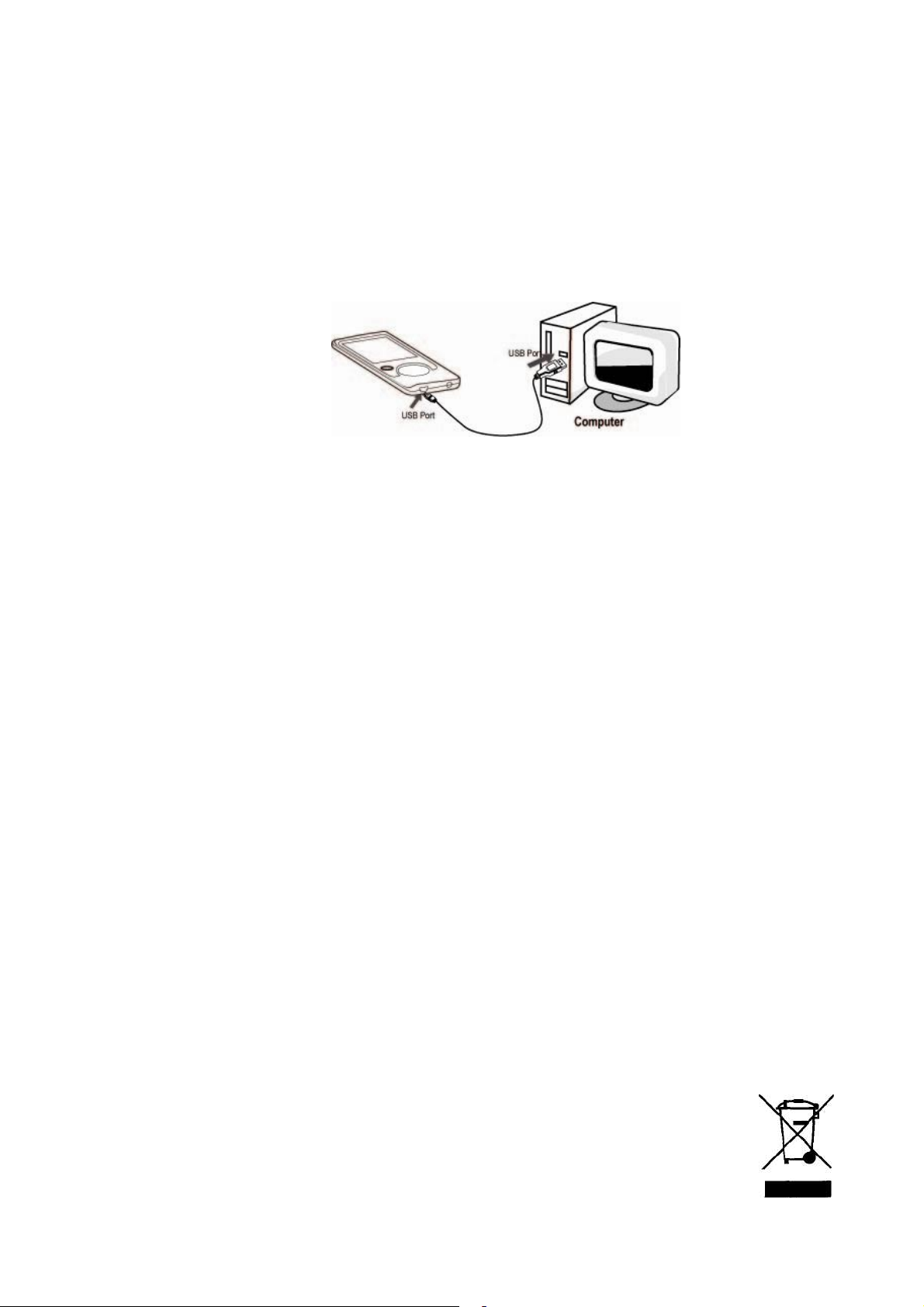
Datová komunikace přehrávače s PC
Pro datovou komunikaci přehrávače s PC propojte podle obrázku kabelem USB
z příslušenství přehrávače konektor USB přehrávače s konektorem USB PC.
Přehrávačem je podporováno rychlé USB rozhraní (USB 2.0). Připojení přehrávače
k PC umožňuje:
• přenos hudebních souborů, záznamů pohyblivého obrazu, souborů obrázků,
textových souborů atd. mezi přehrávačem a PC;
• správu složek a souborů.
• Po připojení přehrávače k PC je tento přehrávačem identifikován jako vyjímatelný
disk.
• Pro zobrazení složek a souborů uložených v paměti přehrávače dvakrát klikněte na
ikonu vyjímatelného disku.
• Pro přenos souborů a složek mezi přehrávačem a PC použijte myš (metoda
„uchopit a táhnout“).
• Hudební soubory jsou ukládány do kořenové složky paměti přehrávače (ROOT),
pro ukládání souborů záznamů pohyblivého obrazu použijte složku VIDEO.DIR
paměti přehrávače; soubory obrázků ukládejte do složky PHOTO.DIR, soubory
s texty do složky TEXT.DIR. Podrobné informace související s přenosy souborů
naleznete v nápovědě používaného operačního systému.
Bezpečné odpojení přehrávače od PC
Pro zabránění poškození dat v důsledku nesprávného odpojení přehrávače od PC
(jako např. v průběhu datové komunikace přehrávače s PC) je pro správné odpojení
přehrávače od PC nutno dodržet následující postup:
• Dvakrát klikněte myší na ikonu Bezpečné odpojení hardware (zelená šipka) - je
součástí nástrojové lišty v pravém spodním rohu pracovní plochy Windows.
• Ze zobrazeného seznamu vyberte USB zařízení pro hromadnou úschovu dat a
potom klikněte na údaj Stop.
• Po zobrazení údaje Bezpečné odpojení hardware klikněte na OK a potom od PC
odpojte kabel USB.
Převod formátu záznamů pohyblivého obrazu
Pro převod formátu záznamů pohyblivého obrazu do formátu MTV použijte program
MP MANAGER – je uložen na CD dodávaném s přehrávačem. Pokyny pro použití
programu naleznete v jeho nápovědě.
Pokyny pro správnou likvidaci výrobku
Tento výrobek je označen jako výrobek, na který se vztahuje směrnice 2002/96/EC o likvidaci použitých elektrických a
elektronických zařízení.
Tento symbol na výrobku, jeho příslušenství nebo obalu označuje, že při pozdější likvidaci výrobku (z
jakýchkoliv důvodů) nesmí být s výrobkem zacházeno jako s domovním odpadem. Výrobek zlikvidujte jeho
předáním na sběrné místo pro ekologickou likvidaci použitých elektrických a elektronických zařízení.
Zajištěním jejich správné likvidace zabráníte vzniku potenciálních rizik pro životní prostředí a lidské zdraví,
která by mohla vzniknout nesprávným zacházením s odpady.
Kromě toho recyklace odpadových materiálů napomáhá udržení přírodních zdrojů surovin pro příští
generace.
- 11 -
Page 12
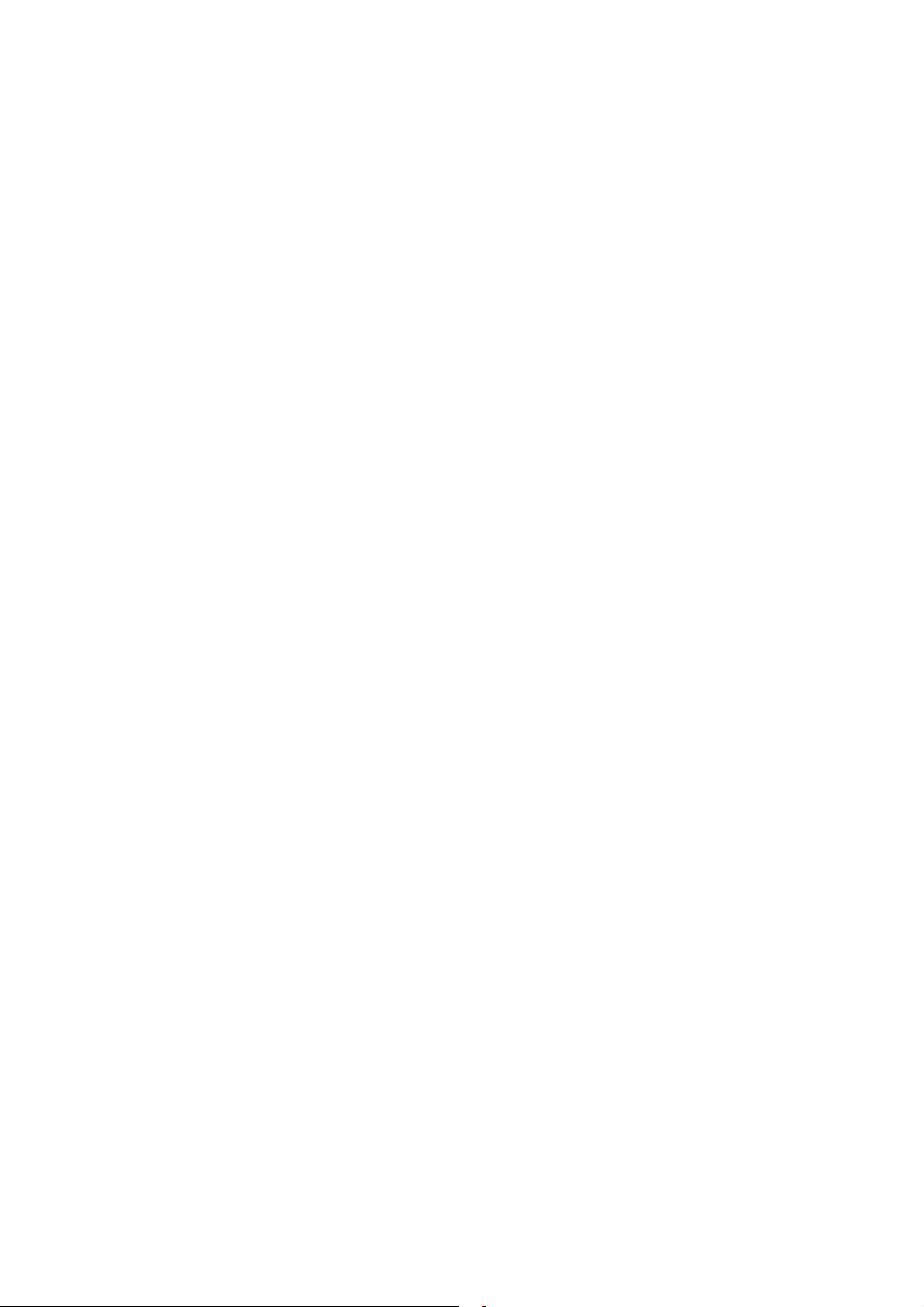
Podrobné informace k ekologické likvidaci tohoto výrobku získáte u pracovníka ochrany životního prostředí místního
(městského nebo obvodního) úřadu nebo v prodejně, ve které jste výrobek zakoupili.
Technické údaje přehrávače
Displej barevný LCD displej s úhlopříčkou 38 mm,
128 x 128 obrazových bodů
Kapacita paměti 2 / 4 nebo 8 GB (podle provedení přístroje)
Formáty přehrávaných souborů:
- záznamy hudby
- záznamy pohyblivého obrazu
- záznamy obrázků
Informace o hudebních souborech - zobrazování popisek (tagů) ID3
Příjem rozhlasu FM (87,5 – 108 MHz)
Podporované OS Windows 2000 / XP / Vista
Výstup audio stereo (sluchátka s jackem 3,5 mm)
Napájení dobíjitelný lithium-polymerový akumulátorový
Hrací doba 15 hodin (hudba)
Změny designu a technických údajů vyhrazeny bez předchozího oznámení.
MP3 popř. WMA
MTV 128 x 128, 25 snímků / sek.
jpeg popř. bmp
- zobrazování textů skladeb
(soubory .lrc)
MacIntosh OS X
blok
Obsah
Příslušenství přehrávače ................................................................................................ 1
Vlastnosti a funkce přehrávače ...................................................................................... 2
Popis přehrávače ........................................................................................................... 2
Použití přehrávače ......................................................................................................... 3
Nabití vestavěného akumulátoru ................................................................................ 3
Zapnutí / vypnutí přehrávače ...................................................................................... 3
Vynulování pamětí přehrávače ................................................................................... 3
Zablokování tlačítek přehrávače ................................................................................. 3
Hlavní nabídka ............................................................................................................... 3
Podnabídka Text ......................................................................................................... 8
Podnabídka Record .................................................................................................... 9
Podnabídka Explorer (průzkumník) .......................................................................... 10
Podnabídka Setup (nastavení) ................................................................................. 10
Datová komunikace přehrávače s PC .......................................................................... 11
Bezpečné odpojení přehrávače od PC ..................................................................... 11
Převod formátu záznamů pohyblivého obrazu .......................................................... 11
Technické údaje přehrávače ........................................................................................ 12
- 12 -
